Jak používat adaptivní tlačítka Microsoftu
Adaptivní tlačítka Microsoftu jsou navržená tak, aby fungovala s vaším adaptivním centrem Microsoftu a usnadnily práci podle vašich představ.
Adaptivní tlačítka Microsoftu
Od Microsoftu jsou k dispozici tři typy adaptivních tlačítek. Další informace získáte výběrem adaptivního tlačítka:

-
Tlačítko topper
-
Tlačítko Párování
-
Tlačítko napájení
-
Nabíjecí port USB-C na straně proti tlačítku napájení (není zobrazený)

-
Tlačítko topper
-
Tlačítko Párování
-
Tlačítko napájení
-
Nabíjecí port USB-C na straně proti tlačítku napájení (není zobrazený)
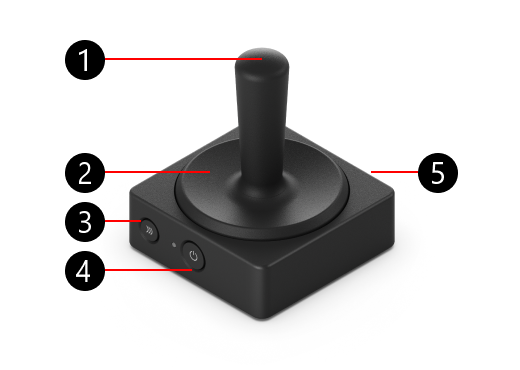
-
Joystick stem
-
Tlačítko topper
-
Tlačítko Párování
-
Tlačítko napájení
-
Nabíjecí port USB-C na straně proti tlačítku napájení (není zobrazený)
Spárování adaptivního tlačítka

Tady je postup párování adaptivního tlačítka:
-
Ujistěte se, že je adaptivní hub a adaptivní tlačítko zapnuté.
-
Stiskněte tlačítko párování na adaptivním tlačítku a počkejte, až kontrolka bliká.
-
Na adaptivním rozbočovači stiskněte a podržte tlačítko párování, dokud nezačne blikat kontrolka.
-
Světla na obou zařízeních budou blikat dál. Když světla přestanou blikat, adaptivní tlačítko se úspěšně spáruje s adaptivním rozbočovačem.
Jak změnit topper tlačítka
Změna zásobníku tlačítka

Tady je postup, jak odebrat topper tlačítka pro všechna adaptivní tlačítka:
-
Zajistěte základnu adaptivního tlačítka a položte ruku na zásobník tlačítka.
-
Otáčením topperu proti směru hodinových ručiček ho uvolněte ze základny. Uvolníte ho, jakmile už to nebudete moct otočit.
-
Odeberte tlačítko topper z tlačítka. Jedním ze způsobů, jak to udělat, je obrátit tlačítko vzhůru nohama.
-
Náhradní tlačítko umístěte do horní části adaptivního tlačítka, aby značky polohy odpovídaly základu.
-
Otočte násypku po směru hodinových ručiček, aby se připevnit na místo.
Změna stopky joysticku

Pokud chcete změnit jen joystick na tlačítku joysticku, tady je postup:
-
Zajistěte základnu adaptivního tlačítka a položte ruku na joystick.
-
Otočte joystickem proti směru hodinových ručiček, aby se uvolnil ze základny.
-
Pokračujte v otáčení, dokud joystick neodtáhnete od základny.
-
Jakmile odeberete původní tlačítko joysticku, umístěte náhradní joystick na adaptivní tlačítko.
-
Otočte ho po směru hodinových ručiček, abyste ji mohli zabezpečit na místě.










